האק כיצד לנגן סרטי DVD במסוף ה- Wii של נינטנדו
מדריך זה עונה על השאלה האם נינטנדו Wii יכול לנגן תקליטורי DVD. בגלל מחיר נמוך יחסית, מכירות ה- Wii לא איבדו את המומנטום מאז שפורסמה בשנת 2006. עם זאת, קונסולת המשחקים הזו תמיד השאירה מעט מותר לרצוי עבור גיימרים הארדקור, כמו חוסר בהשמעת סרטי DVD.
משום מה, נינטנדו החליטה לא לכלול את תכונת ההפעלה של ה- DVD ל- Wii, אך אין זה אומר שתוכלו לצפות ב- DVD עם קונסולת המשחק שלכם. מאמר זה חולק שתי דרכים לעשות זאת ותוכלו לבחור את הדרך הנכונה בהתבסס על מצבכם.
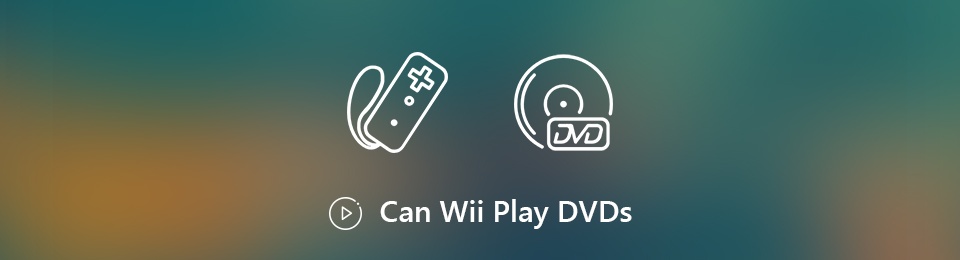
חלק 1: האם Wii יכול לשחק DVD?
כאמור, Wii תוכננה כקונסולת משחקים ביתית. על פי עמוד ה- Wii של נינטנדו, לא קונסולת ה- Wii וגם ה- Wii U החדש לא ישמיעו דיסקים אופטיים. ראשית, נינטנדו מאמינה כי שחקני המשחק כבר מחזיקים במכשירים שיש להם יכולת לנגן תקליטורי DVD. הפטנטים הקשורים להשמעת DVD הם סיבה נוספת. אל תדאג! אתה עדיין יכול לנגן את סרטי ה- DVD המועדפים עליך במסוף ה- Wii שלך לפי השיטות הבאות.
חלק 2: הפעל כל DVD ב- Wii
Wii היא קונסולת משחקי וידאו. זה אומר שהוא יכול לנגן קטעי וידאו. אז אתה יכול לקרוע את תקליטורי ה- DVD שלך לפורמט וידאו ידידותי ולהפעיל סרטי DVD ב- Wii שלך. היתרון הגדול ביותר בשיטה זו הוא לעשות את מה שאתה רוצה ב- Wii ללא חומרה נוספת. מנקודה זו אנו ממליצים מפלצת DVD של וידמור.
- קרע כל תקליטורי DVD לסרטונים דיגיטליים להפעלה ב- Wii.
- תומך במגוון רחב של פורמטי פלט וידאו כולל AVI, MOV, MP4 וכו '.
- מטב את איכות הווידאו והשמע באופן אוטומטי וידני במהלך התהליך.
- תצוגה מקדימה של סרטי DVD לקריעת קליפים ספציפיים או דיסק שלם.
- מציעים כלים נרחבים לעריכת וידאו, כגון סיבוב, חתוך, פיצול, גזירה ועוד.
במילה אחת, זו הדרך הקלה ביותר להשמיע סרטי DVD ב- Nintendo Wii או ב- Wii U קונסולת המשחקים.
כיצד לנגן DVD ב- Nintendo Wii
שלב 1: התקן את מכשיר ה- DVD הטוב ביותר
כאשר ברצונך לנגן DVD בקונסולת המשחקים שלך ב- Wii, הורד את תוכנת קריעת ה- DVD הטובה ביותר והתקן אותו במחשב שלך. ואז הכניס את ה- DVD לכונן ה- ROM של המחשב. הפעל את התוכנה, לחץ על טען DVD בתפריט ובחר טען דיסק DVD לדיסק שלך כדי להתחיל לסרוק את הדיסק האופטי.

שלב 2: תצוגה מקדימה ועריכה של סרטי DVD
לאחר סריקת DVD, בחר בכותרות הרצויות או בכל הכותרות כדי להוסיף אותם לחלונית ספריית המדיה. אז אתה יכול להציג אותם בתצוגה מקדימה עם נגן המדיה המובנה. הרים את רצועות האודיו והכתוביות המועדפות עליך מה- אודיו במסלול ו כתוביות סורגים.
על מנת לטעון את הסרט במהירות ב- Wii, כדאי לך לפצל אותו לקליפים. לחץ על גזירה סמל מתחת לסרט כדי לפתוח את החלון Cut, ואז לאפס את הַתחָלָה ו סוֹף נקודות לקצר את זה. נְקִישָׁה להציל כדי לאשר זאת.
אם ברצונך לערוך סרט DVD, לחץ על ה- לַעֲרוֹך סמל לצד סמל Cut כדי לפתוח את חלון עורך הווידאו. כאן תוכלו לסובב, לקצץ ולסמן את הווידאו, להתאים ניגודיות, רוויה, בהירות ועוד, לשנות רצועות שמע וכתוביות.

שלב 3: קרע DVD לפורמט וידאו ידידותי ל- Wii
לאחר סיום עריכת הווידאו, חזור לממשק הראשי, הרחב את ה- קרע הכל ל רשימה נפתחת. ראש אל <spanDevice , גלול מטה כדי לבחור מִשְׂחָק מצד שמאל ובחר Wii. ואז התוכנה הטובה ביותר לקריעת DVD תגדיר את הפרמטרים באופן אוטומטי. הכה את הגדרות כפתור בתחתית שכותרתו סמל גלגל שיניים כדי לפתוח את הַעֲדָפָה שיח. הגדר את שדה תיקיית הפלט לאחסון פלט הווידאו. לבסוף, לחץ על לקרוע הכל כפתור בפינה השמאלית התחתונה כדי להתחיל לקרוע DVD להפעלה ב- Wii.
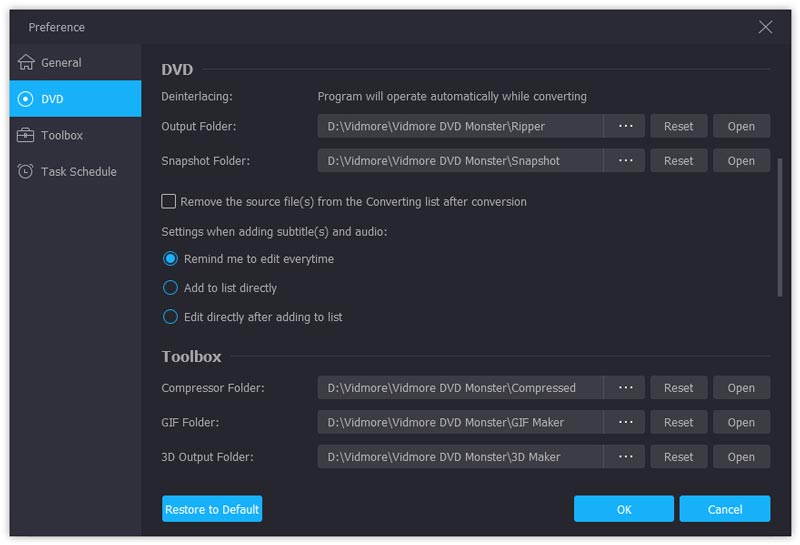
הערה: כאשר התהליך של גיבוי DVD לכונן הקשיח מסיים, העבר את קטעי הווידיאו ל- Wii עם כרטיס SD. אם אתה רוצה לנגן סרטי DVD ב- Wii U, אתה יכול להזרים את הסרטונים מהמחשב שלך ישירות.
חלק 3: הפעל DVD ב- Wii עם Homebrew
דרך נוספת לנגן DVD ב- Wii היא לבנות סביבה תואמת DVD עם ערוץ Homebrew, ששוחררה על ידי Team Twiizers.
דרישות
- ה- Wii של נינטנדו עם גרסת מערכת 3.2
- כרטיס SD מעוצב FAT / FAT32
- קורא כרטיסי SD
- DVDX
- אגדת זלדה: נסיכת דמדומים עבור Wii
- האק בין דמדומים
- ערוץ Homebrew
- נגן די.וי. די
שיטה זו מעט מסובכת, לכן אנו חולקים מדריך שלב אחר שלב להלן.
כיצד לנגן DVD ב- Wii עם Homebrew
שלב 1: קבלו את ערוץ Homebrew
ראשית, חבר את כרטיס ה- SD למחשב שלך, העתק והדבק את הספריה הפרטית של ה- Twilight Hack מהכונן הקשיח לכרטיס. הזז את ערוץ Homebrew בשם boot.dol גם לכרטיס ה- SD.
לאחר מכן נתק את כרטיס ה- SD מהמחשב והכנס אותו ל- Wii שלך. מחק את קובץ הזלדה ממנהל הקבצים של Wii אם יש לך את המשחק בקונסולה שלך.
ישנן שתי גרסאות של זלדה והן עובדות עבור גרזן שונה. Zelda- RVL-RZDE-0A-0 תואם ל- TwilightHack0, בעוד RVL-RZDE-0A-2 עובד עם TwilightHack2. הקפד להעתיק את הגרסה הנכונה.
לאחר מכן הכנס את דיסק המשחקים של זלדה ל- Wii, התחל את המשחק וטווילייט האק ישמור אותו. התחל את המשחק והלך לאחור עד שמתחיל להתקין את ערוץ Homebrew. כעת כל שעליך לעשות הוא לחכות לסיום ההתקנה.
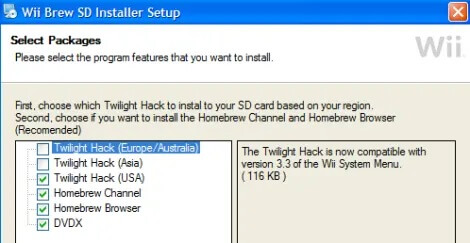
שלב 2: התקן את נגן ה- DVD
שלף את כרטיס ה- SD שלך מ- Wii והכנס אותו למחשב שלך. מחק את הקבצים שהועתקו בשלב הראשון וצור תיקיה שכותרתה אפליקציות. העבר את ספריות נגני ה- DVD ו- DVD, כגון MPlayer, לתיקיית היישומים.
לאחר מכן, הכנס את הכרטיס ל- Wii שלך. הפעל את הקונסולה שלך והפעל את ערוץ Homebrew. הפעל את תוכנית ההתקנה של DDX בתיקיית האפליקציות בכרטיס SD והמתין לסיום.
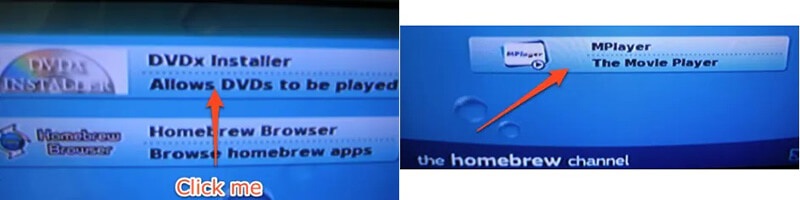
שלב 3: הפעל DVD ב- Wii
הכנס DVD וידאו ל- Wii שלך, חזור לערוץ Homebrew והפעל את נגן ה- DVD. עבור MPlayer, לחץ DVD-Video מהתפריט בחר כותרת ולחץ נגן DVD להתחיל. עכשיו, אתה יכול לשלוט בהפעלת ה- DVD ב- Wii באמצעות תפריט ה- Wii MPlayer.

הערה: דרך זו אינה דורשת ממך לקרוע DVD לסרטונים דיגיטליים שכן ערוץ Homebrew יכול להפוך את קונסולת המשחק שלך לנגן DVD. עם זאת, ישנם כמה סיכונים ומגבלות. קודם כל, רק כמה נגני DVD יכולים לעבוד ב- Wii ובדרך כלל יש להם כמה באגים. על פי הבדיקה שלנו, תפריטים של DVD מפספסים בעת הפעלה ב- Wii ולא ניתן להפעיל את כל הסרטים בדיסקים אופטיים. יתר על כן, אם משהו משתבש, הדיסק או קונסולת ה- Wii שלך עלולים להיפגע.
סיכום
Nintendo Wii היא עדיין אחת מקונסולות המשחק הפופולריות ביותר בשוק. עם זאת, היעדר תכונת השמעת DVD הוא החיסרון הגדול ביותר. בהתבסס על השיתוף שלנו לעיל, אתה אמור לקבל שתי דרכים לנגן DVD ב- Wii. אנו ממליצים לך לקרוע DVD עם Vidmore DVD Monster. זה מאפשר לך לשחק כל סרטי DVD עם קונסולת המשחק שלך. אם אתה נתקל בבעיות כלשהן בעת צפייה בתקליטורי DVD ב- Wii, השאיר הודעה באזור ההערות שמתחת למאמר זה ונענה עליה בהקדם האפשרי.



